যখনই আমরা প্রথমবার কোনো ই-কমার্স ওয়েবসাইট ডাউনলোড করি বা ব্যবহার করি তখন আপনি সেই এক-কালীন কুপন কোডগুলি অবশ্যই দেখেছেন। এই ধরনের ভাউচার কোড প্রথম ব্যবহারের পর অবৈধ হয়ে যায়।
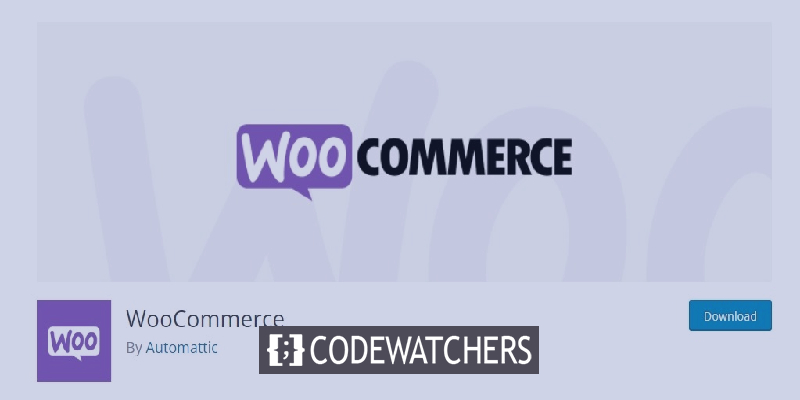
এই ধরনের ওয়ান-টাইম ভাউচার কোড ভিজিটরকে ধাক্কা দেয় যে আপনি অফারে সুবিধা পেতে পারেন এবং আপনার ওয়েবসাইটে কেনাকাটা করতে পারেন। কুপন কোড হল আপনার অনলাইন শপকে প্রচার করার, পণ্যের অপচয় কমাতে এবং মোট বিক্রয় বৃদ্ধির একটি দুর্দান্ত উপায়। এককালীন ভাউচার ব্যবহার করে অপব্যবহারের সম্ভাবনা কমে যায়। এই টিউটোরিয়ালে, আমরা বুঝব কিভাবে Woocommerce-এ এককালীন ভাউচার কোড তৈরি করতে হয়।
কেন আপনি ওয়ান-টাইম কুপন কোড ? তৈরি করবেন
কুপন বিক্রয় বৃদ্ধি এবং আপনার অনলাইন কোম্পানির বিজ্ঞাপন করার জন্য একটি চমৎকার কৌশল। আপনার ইমেল তালিকায় যোগদানকারী, প্রথম কেনাকাটা করে বা শপিং কার্ট পরিত্যাগ কমিয়ে একটি পণ্য পর্যালোচনা লেখেন এমন একজন ভোক্তাকে পুরস্কৃত করার জন্য তারা সেরা পদ্ধতিগুলির মধ্যে একটি।
অন্যদিকে, কিছু ক্লায়েন্ট সম্পূর্ণ মূল্য পরিশোধ না করে বহুবার বহু-ব্যবহারের কুপন ব্যবহার করতে পারে। এই কারণেই কে একটি কুপন ব্যবহার করতে পারে এবং কতবার তারা এটি ব্যবহার করতে পারে তা সীমাবদ্ধ করা একটি স্মার্ট ধারণা।
আশ্চর্যজনক ওয়েবসাইট তৈরি করুন
সেরা বিনামূল্যে পৃষ্ঠা নির্মাতা Elementor সঙ্গে
এখুনি শুরু করুনকিভাবে ওয়ান-টাইম পার্সোনালাইজড কুপন তৈরি করবেন
WooCommerce প্লাগইনের জন্য উন্নত কুপন হল সবচেয়ে কার্যকর WooCommerce কুপন কোড প্লাগইন উপলব্ধ। উন্নত কুপন প্রিমিয়াম একটি নির্দিষ্ট সময় অতিক্রান্ত হওয়ার পরে একটি কুপন পুনরায় সেট করার বিকল্প সহ আরও বৈশিষ্ট্য অন্তর্ভুক্ত করে৷
শুরু করার জন্য, আপনার ওয়ার্ডপ্রেসে অ্যাডভান্সড কুপন প্লাগইন ইনস্টল এবং সক্রিয় করার বিষয়টি নিশ্চিত করুন এবং তারপরে আপনার ওয়ার্ডপ্রেস ড্যাশবোর্ডে, মার্কেটিং তারপর কুপনগুলিতে যান৷
একটি নতুন কুপন তৈরি করতে, কুপন যোগ করুন বিভাগে যান এবং 'কুপন যোগ করুন' বোতামে ক্লিক করুন।
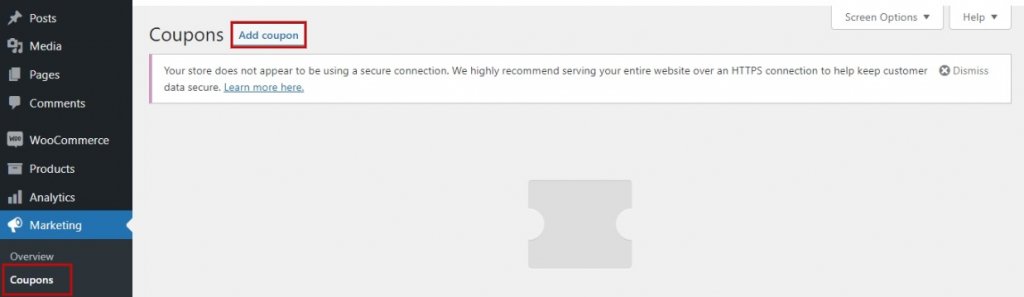
স্ক্রিনের শীর্ষে, আপনি যে ডিসকাউন্ট কোডটি ব্যবহার করতে চান তা কী করতে অনুরোধ করা হবে। জেনারেট কুপন কোড বিকল্পটি টিপে, আপনি স্বয়ংক্রিয়ভাবে একটি কোড তৈরি করতে পারেন।
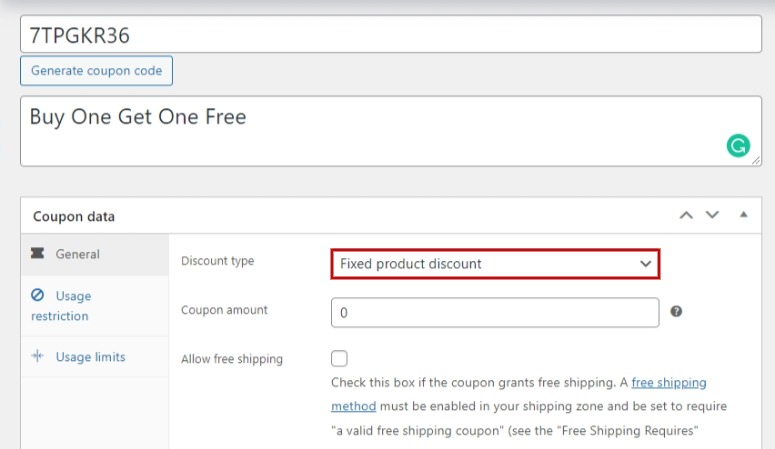
পরবর্তী ধাপ হল আপনি কি ধরনের কুপন বানাতে চান তা বেছে নেওয়া। আপনাকে ডিসকাউন্টের ধরন এবং ডিসকাউন্টের পরিমাণ নির্ধারণ করতে হবে। বিনামূল্যে বিতরণ এবং একটি ভাউচারের মেয়াদ শেষ হওয়ার তারিখও উপলব্ধ।
এর পরে, কে কুপন ব্যবহার করতে পারে এবং কতবার তারা এটি ব্যবহার করতে পারে তার উপর আপনি সীমাবদ্ধতা সেট করতে পারেন। আমরা তিনটি বিকল্প পদ্ধতির দিকে নজর দেব:
1. একটি ওয়ান-টাইম ইউজ কুপন কোড তৈরি করা
ভাউচার প্রতি ব্যবহারকারীর একক ব্যবহার বা সামগ্রিকভাবে নির্দিষ্ট সংখ্যক ব্যবহারে সীমাবদ্ধ করার জন্য এটি সবচেয়ে কার্যকরী কৌশল। আপনি যখন এখনও নতুন কুপন যোগ করুন স্ক্রিনে আছেন, তখন কুপন ডেটা এলাকায় যান এবং তারপরে ব্যবহারের সীমাবদ্ধতা বোতামে যান।
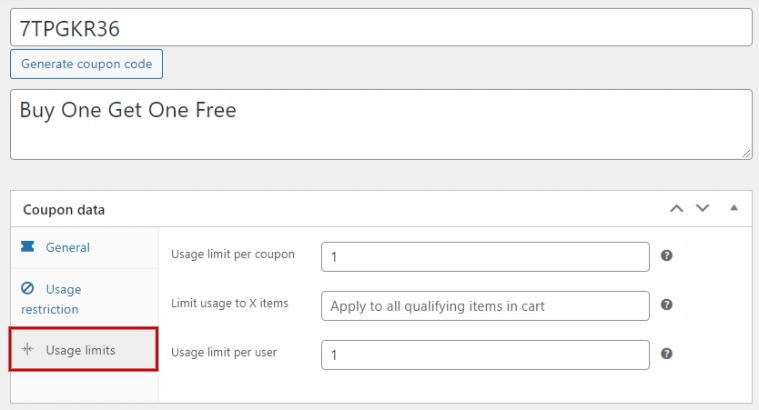
প্রতি ব্যবহারকারী বিভাগে ব্যবহারের সীমাতে , আপনার এখন 1 রাখা উচিত। এটি নিশ্চিত করে যে যেকোন ভোক্তা যিনি একটি প্রচার কোড পান তিনি শুধুমাত্র একবার এটি ব্যবহার করতে সক্ষম হবেন। কুপন প্রতি ব্যবহারের সীমা বিকল্পে, আপনি নির্দিষ্ট কুপনটি সমস্ত ব্যবহারকারীদের দ্বারা কতবার ব্যবহার করতে পারবেন তা সেট করতে পারেন।
উদাহরণস্বরূপ, আপনি প্রতি কুপন বিকল্পে ব্যবহারের সীমা 100 এবং ব্যবহারকারী প্রতি ব্যবহারের সীমা 1টি রাখুন৷ এটি কুপন ব্যবহারকারী প্রথম শত ব্যবহারকারীদের জন্য কুপন সক্ষম করবে।
2. একটি ব্যক্তিগতকৃত কুপন তৈরি করা
এই পদ্ধতিটি আপনাকে একটি ডিসকাউন্ট তৈরি করতে দেয় যাতে এটি শুধুমাত্র নির্দিষ্ট ক্লায়েন্টদের দ্বারা ব্যবহার করা যেতে পারে। আপনার এখনও সেই পৃষ্ঠায় থাকা উচিত যেখানে আপনি একটি নতুন কুপন যোগ করতে পারেন। কুপন ডেটা বিভাগে ব্যবহার সীমাবদ্ধতা ট্যাবটি পাওয়া যাবে। আপনাকে এখন অনুমোদিত ইমেল বাক্সে স্ক্রোল করতে হবে।
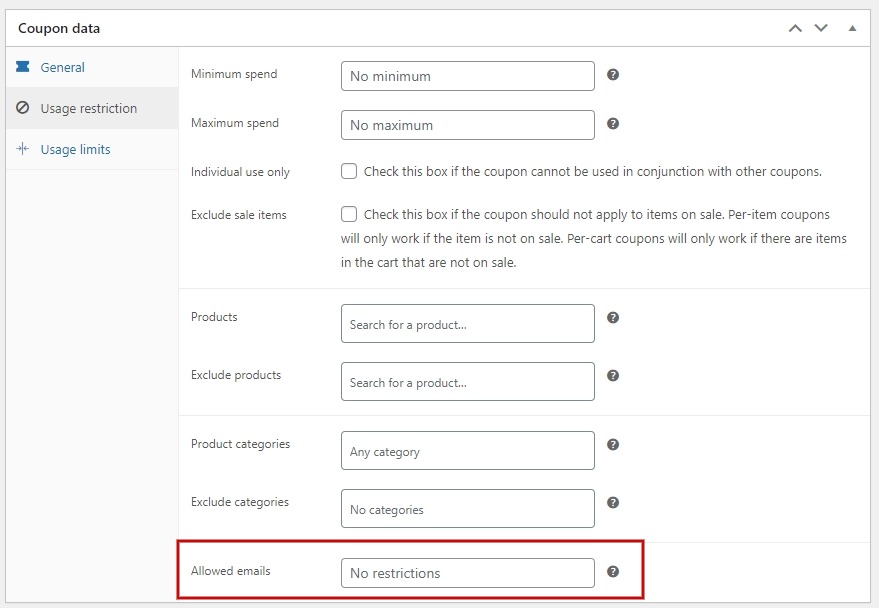
আপনি এই ক্ষেত্রে একটি একক ইমেল ঠিকানা বা কমা দ্বারা পৃথক করা একাধিক ঠিকানা লিখতে পারেন৷ কুপন শুধুমাত্র সেই গ্রাহকদের জন্য বৈধ হবে।
অন্যদিকে, এই গ্রাহকদের অনেকবার ভাউচার ব্যবহার করার অনুমতি দেওয়া হবে। আপনি যদি এককালীন এবং ব্যক্তিগতকৃত ডিসকাউন্টও করতে চান, তাহলে প্রতি ব্যবহারকারীর ক্ষেত্রে ব্যবহারের সীমাতে 1 প্রবেশ করা শুরু করুন এবং তারপরে গ্রাহকদের ইমেল ঠিকানাগুলি যারা এটি ব্যবহার করতে সক্ষম হবেন।
একটি ভূমিকা-ভিত্তিক কুপন তৈরি করা
এই সমাধানটি শুধুমাত্র একটি নির্দিষ্ট ওয়ার্ডপ্রেস ব্যবহারকারীর ভূমিকা সহ ক্লায়েন্টদের ছাড়টি ব্যবহার করার অনুমতি দেয়। 'নতুন কুপন যোগ করুন' পৃষ্ঠায় 'কুপন ডেটা' অংশটি পরীক্ষা করুন, তারপর 'ভূমিকা সীমাবদ্ধতা' ট্যাবটি নির্বাচন করুন। আপনি এখন বাক্সটি চেক করে এবং তারপর এক বা একাধিক ব্যবহারকারীর ভূমিকা নির্বাচন করে ভূমিকা সীমা সক্রিয় করতে পারেন৷ আপনি যখন 'ব্যবহারকারীর ভূমিকা' বাক্সের মধ্যে নির্বাচন করবেন, তখন ভূমিকাগুলির একটি তালিকা প্রদর্শিত হবে।
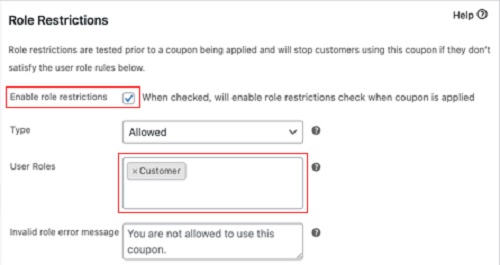
কেন বিভিন্ন ভূমিকার ব্যবহারকারীরা কুপন কোড ব্যবহার করতে অক্ষম তা ব্যাখ্যা করতে 'অবৈধ ভূমিকা ত্রুটি বার্তা' কাস্টমাইজ করুন। এই কৌশলটি বিভিন্ন উপায়ে প্রয়োগ করা যেতে পারে। আপনি, উদাহরণস্বরূপ, ব্যবহারকারীর ভূমিকাকে 'গ্রাহক'-এ সংজ্ঞায়িত করতে পারেন যাতে আপনার ব্যবহারকারীদের কোড ব্যবহার করার আগে প্রথমে লগইন করতে হবে। এর ফলে আপনি আপনার ক্লায়েন্টদের একটি সঠিক রেকর্ড রাখতে সক্ষম হবেন।
একবার আপনি কোন পদ্ধতিটি ব্যবহার করবেন তা ঠিক করে নিলে, পৃষ্ঠার উপরের ডানদিকে আপনি প্রকাশ বোতামটি পাবেন। সমস্ত সেটিংস দ্রুত পর্যালোচনা করার পরে ওয়েবসাইটে আপনার কুপন প্রকাশ করুন।
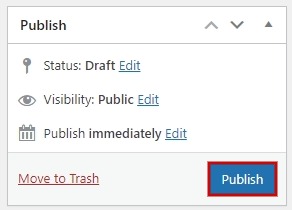
এইভাবে আপনি Woocommerce-এ ব্যক্তিগতকৃত এবং এককালীন কুপন তৈরি করতে পারেন। এই টিউটোরিয়ালের জন্য আমাদের কাছ থেকে এটাই, আমাদের পোস্টগুলি সম্পর্কে আপডেট থাকতে আমাদের Facebook এবং Twitter- এ আমাদের সাথে যোগ দিতে ভুলবেন না।




